Si nuestros docentes nos indican que
han realizado un cuestionario
interactivo con ayuda, herramienta
para poder interactuar con nosotros
vienen una presentación en clase
o de forma sincronizada.
Para ello debemos acceder
al aula virtual,
nos con nuestro correo y contraseña
de la Universidad de Murcia
y a cederemos a la asignatura
en cuestión.
Una vez que estamos en la
asignatura, como vemos,
o bien nos pueden haber dejado
un enlace de anuncios
para poder acceder a ese
cuestionario interactivo que vamos a realizar,
vienen recursos de una página html
desde tareas y de contenido,
donde podemos hacer, por ejemplo,
al tema y tener las cosas donde
vemos que tenemos aquí acceso,
al cuestionar interactivo pulsa.
Haremos en el enlace del
cuestionario y nos abrirá en otra vez
daña la herramienta externa.
Como vemos.
Aquí nos está indicando que todavía
no hay ningún cuestionario activo
y no podemos acceder hasta
que nuestro docente
active la presentación
o el cuestionario,
para poder interactuar.
Como hemos aquí vemos
la presentación,
la presentación va pasando
y en este caso
nos irán apareciendo cuestiones a
las cuales debemos de responder.
Como vemos, aquí tenemos,
por ejemplo, una cuestión de 10
botes a la cual debemos responder,
no olvidar.
Señala la cuestión, señala la
cuestión y muy importante
validar para enviar la pregunta
de esa manera.
No vamos a asegurar que
nuestra respuesta
sea enviado con éxito.
Además, también podemos enviarle
un mensaje por eso.
Si tenemos alguna duda
o, por ejemplo, ya hemos terminado,
le podamos decir.
Ya hemos enviado nuestra respuesta.
Este mensaje se lo vamos
a enviar el profesor
y le podemos enviar cualquier
mensaje que necesitemos.
Cualquier cuestión que le vamos a
hacer una vez que os envía mensajes,
cerraremos la ventana aquí dice.
Estamos esperando a la siguiente
integración.
Seguimos esperando a que el profesor
siga hacia adelante.
Si por algún motivo estoy
un poco perdido,
no sé por qué no sigue
la presentación,
puedo poner que estoy perdido.
El docente va a haber que
estamos perdidos.
Bale iba a saber y nos
va a preguntar.
Qué pasa en el momento que, por
ejemplo, se ha agotado el tiempo
porque estas cuestiones que vamos
a responder el docente
no va a indicar si tiene
un tiempo limitado,
es decir, si debemos de contestar
en un minuto, en dos minutos
que tiempo tiene.
Ahí ahora nos dice.
Levante su cabeza, la votación
está cerrada.
Por eso debemos de conocer el tiempo
que tenemos para contestar,
porque si nos despistamos
no vamos a ver,
y una vez que termine el proceso
ya puede darnos al resultado
de esta votación de esta pregunta.
Aquí por ejemplo, hemos
contestado bien
y nos dice.
Felicidades.
Continuará la presentación.
El docente seguirá aplicando
y nos pueden aparecer,
o bien sólo todo preguntas, un
cuestionario o la presentación.
Aquí vemos que hay otra pregunta,
podemos contestarlas,
vale y se nos olvida darle a
validar o se nos agota,
el tiempo y el docente
la va a corregir.
Qué pasa, aunque no le hemos dado
a validar que se aconseja,
que se pulsa el botón válida para
asegurarnos que se ha enviado.
El sistema lo ha detectado
que teníamos marcada.
La opción y es correcta, pero
no olvidar marcar la la,
la opción correcta para asegurarnos
que sigue activo.
Una vez que sigue la presentación,
si hay más cuestiones
a las que contesta tener en cuenta
que tenemos de contestarlas,
si nos despistamos, y
no la contestamos,
cuando el docente muestra
los resultados veremos
que al no responde no la va a dar
como no correcta y, por lo tanto,
debemos estar atentos para poder
terminar esa cuestiones,
esas preguntas que nos están
haciendo poder resolverlas correctamente
una vez que ya hemos terminado.
Si es una presentación y estamos
con el docente,
será el docente quien termina
la presentación,
finalice el evento y en este caso ya
no podemos ni ver la presentación
ni seguir realizando el
cuestionario horario.
Una vez que hemos terminado,
cerraremos la pestaña.
Volveremos al aula virtual
y seguiremos trabajando en
nuestra asignatura.












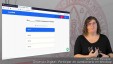
![]() o pulsar la combinación de teclas Ctrl+V.
o pulsar la combinación de teclas Ctrl+V.